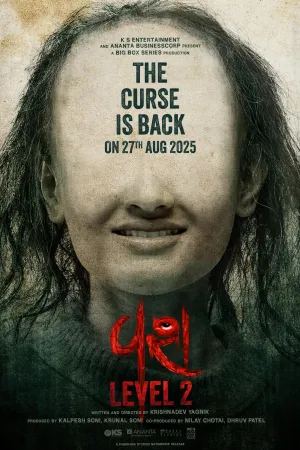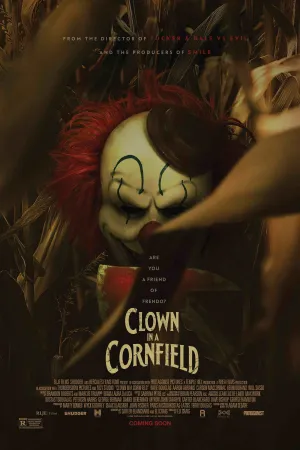Cara Logout Gmail di Laptop dan HP dengan Mudah, Ketahui Juga Langkahnya untuk Login Kembali
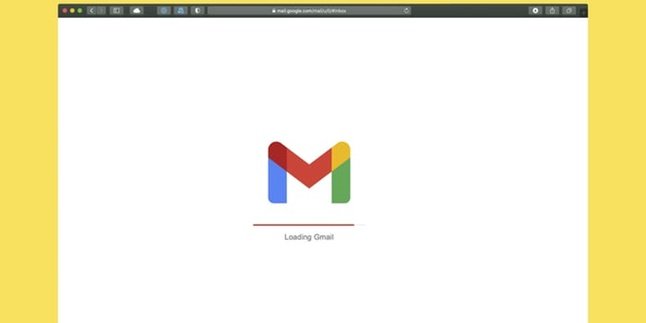
Cara logout Gmail (credit: unsplash)
Kapanlagi.com - Akun Gmail menjadi hal penting di era internet seperti saat ini. Pasalnya, akun Gmail dipakai untuk berbagai keperluan, mulai dari mengirimkan email, hingga untuk login ke media sosial. Saking pentingnya, terkadang seseorang dapat mempunyai beberapa akun Gmail yang login dalam satu laptop. Oleh karena itu, penting untuk tahu cara logout Gmail di laptop agar tidak menumpuk dan membuat bingung.
Ya, mempunyai akun Gmail lebih dari satu sebenarnya merupakan hal yang sah-sah saja. Banyak orang menggunakan akun Gmail lebih dari satu untuk tujuan berbeda-beda, misal untuk keperluan bekerja, untuk login media sosial, untuk transaksi online, dan sebagainya. Namun sayangnya, terkadang menggunakan lebih dari satu akun Gmail justru malah membuat bingung dan berpotensi salah dalam pemakaian.
Nah daripada bingung dan salah dalam pemakaian, ada baiknya kalian melakukan logout pada beberapa akun Gmail dan menyisakan satu yang paling penting. Sebagai gantinya, sesekali kalian bisa kembali login ke akun Gmail lain sewaktu-waktu ketika diperlukan. Sebab cara untuk login dan cara logout Gmail di laptop sama mudahnya untuk dilakukan.
Advertisement
Cara logout gmail di laptop sebenarnya bisa dilakukan dengan mudah dan praktis. Untuk tahu langkah-langkahnya, langsung saja simak ulasan berikut yang telah kapanlagi.com rangkum dari berbagai sumber.
1. Cara Logout Gmail di Laptop
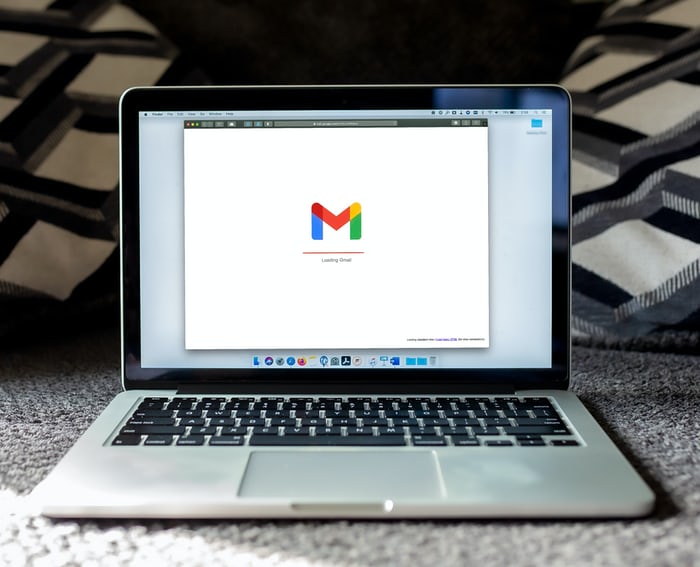
Melakukan logout akun Gmail sebenarnya juga bisa dilakukan untuk alasan keamanan. Dengan melakukan logout, otomatis data-data yang tersimpan dalam email akan relatif aman dari jangkauan orang lain. Cara logout Gmail di laptop pun bisa dilakukan dengan mudah melalui browser seperti Google Chrome ataupun Mozilla Firefox. Untuk lebih jelasnya, silakan simak langkah-langkahnya berikut ini.
1) Klik atau tekan bagian profil (nama akun gmail).
2) Kemudian, kalian bisa pilih "keluar" atau "sign out".
3) Kalian juga bisa keluar dari semua akun secara sekaligus, dengan memilih "keluar dari semua akun" atau "sign out of all accounts".
4) Selesai, secara otomatis kalian akan keluar atau logout dari akun gmail dan google yang telah terdaftar sebelumnya.
(Setelah 8 tahun menikah, Raisa dan Hamish Daud resmi cerai.)
2. Cara Login Gmail di Laptop
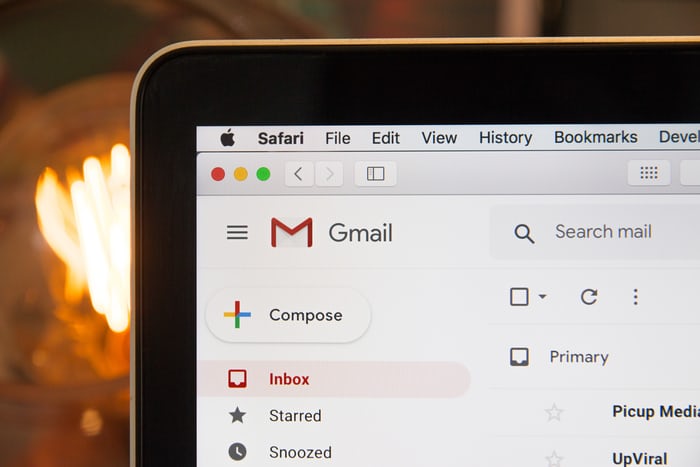
Seperti yang disinggung sebelumnya, jika sewaktu-waktu dibutuhkan, kalian bisa kembali login ke akun Gmail yang telah di-logout. Sebab, cara untuk login ternyata sama mudahnya dengan cara logout Gmail di laptop. Kalian hanya perlu memasukkan alamat email Gmail dari akun kalian beserta kata sandinya. Untuk lebih jelasnya, berikut langkah-langkah untuk login kembali ke akun Gmail yang telah di-logout di laptop.
1) Buka browser di laptop kalian, lalu akses gmail.com
2) Setelah itu, masukkan alamat email, kemudian klik "next" atau "berikutnya".
3) Selanjutnya, kalian akan diminta untuk memasukkan kata sandi. Jika sudah, tinggal klik "next" atau berikutnya. Setelah itu, secara otomatis kalian akan langsung masuk ke email Gmail.
3. Cara Logout Gmail di HP Android
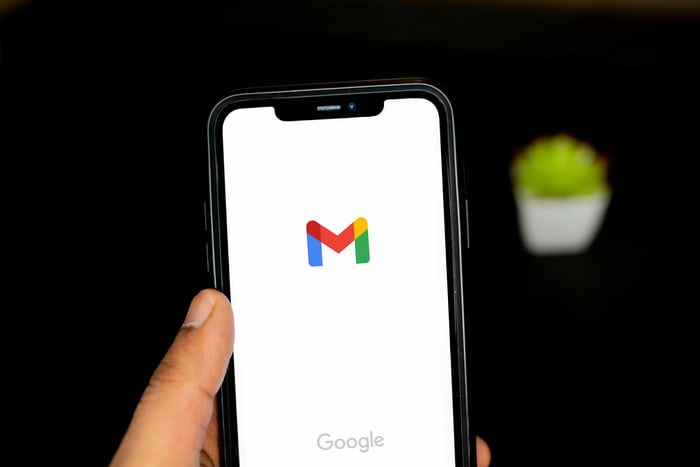
Tak saja lewat laptop, saat ini juga banyak orang yang mengakses Gmail melalui HP android. Maka dari itu, selain cara logout Gmail di laptop, cara untuk logout akan Gmail di HP android juga tak kalah penting untuk diketahui. Namun sebelum melakukannya, perlu diketahui bahwa logout akun Gmail berisiko hilangnya data-data seperti kontak dan pesan. Cara logout Gmail di HP android sangat mudah, berikut langkah-langkahnya.
1) Aktifkan hp kalian, lalu masuk ke aplikasi gmail di hp kalian.
2) Selanjutnya, tekan bagian foto profil di pojok kanan atas.
3) Setelah itu, akan muncul daftar akun gmail yang terdaftar di hp kalian.
4) Pilih "kelola akun di perangkat ini" ada di bagian paling bawah.
5) Setelah ditekan muncul daftar akun google kalian. Pilih salah satu yang akan kalian logout dari perangkat hp kalian. Lalu, klik.
6) Berikutnya akan muncul data yang terdapat dalam akun tersebut dan pilihan "hapus akun" di bagian bawah. Klik, hapus akun untuk melakukan logout.
7) Selesai, secara otomatis kalian telah melakukan logout akun gmail tersebut.
4. Cara Logout Gmail di HP dengan Sistem iOS
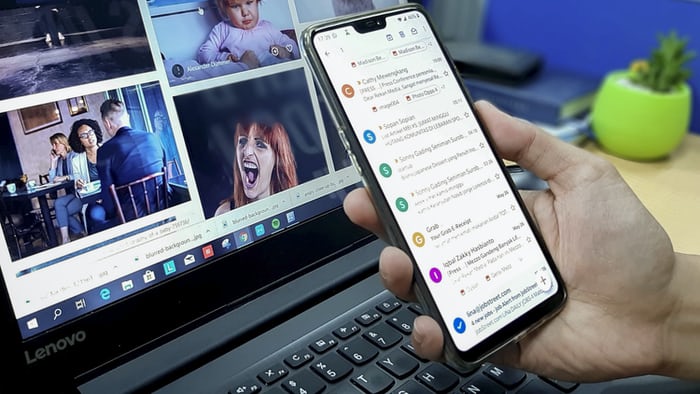
Di samping HP android, HP dengan sistem iOS juga banyak dipakai saat ini. Untuk logout akun Gmail di HP bersistem iOS caranya sedikit berbeda dengan HP sistem android. Meski begitu, caranya juga tak kalah mudah dibandingkan cara logout Gmail di laptop. Untuk lebih jelasnya, kalian bisa ikuti beberapa langkah berikut ini.
1) Pertama, buka aplikasi Gmail.
2) Kemudian klik opsi menu di kiri atas.
3) Setelah itu klik bagian profil.
4) Klik "Kelola Akun" atau "Manage Account".
5) Setelah itu, kalian bisa klik "Edit", kemudian "Hapus".
Itulah di antaranya ulasan tentang cara logout Gmail di laptop dan HP. Semoga bermanfaat dan selamat mencoba!
Baca artikel lainnya:
Arti 69 dan Angka Variasi Posisi Seks Lainnya Beserta Tips Melakukannya
Arti Kata Insecure, Penyebab dan Penanganan Jika Terjadi Pada Anak
57 Arti Nama Putri untuk Anak Perempuan Beserta Contohnya
Cara Membuat Facebook di HP dan Laptop dengan Mudah, Ketahui Fitur Menarik di Dalamnya
11 Cara Cek Nomor HP yang Lupa Berbagai Kartu, Ketahui Pula Cara Deteksi Panggilan Tak Dikenal
(Di usia pernikahan 29 tahun, Atalia Praratya gugat cerai Ridwan Kamil.)
Berita Foto
(kpl/gen/psp)
Advertisement